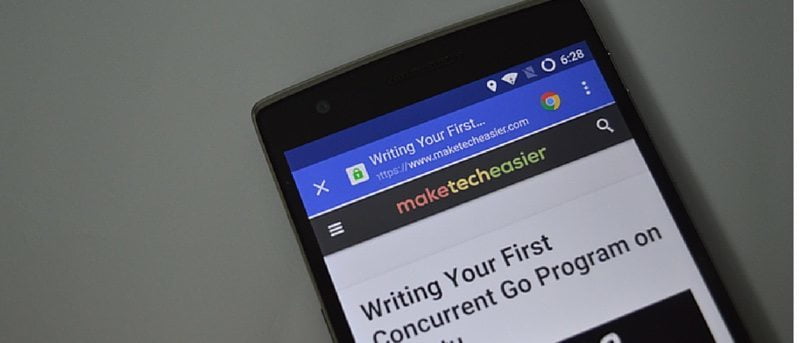Todos los usuarios de Android se han topado con el navegador WebView. Puede que no sepan qué es, pero seguro que han interactuado con él. los WebView browser es un pequeño navegador básico en la aplicación utilizado por aplicaciones como Facebook, Twitter o cualquier aplicación de terceros. Cuando abre cualquier enlace de Facebook, aquí es donde se abre, no en Chrome sino en un pequeño navegador aislado dentro de la aplicación.
Este navegador suele ser básico, limitado y lento, y no contiene ninguno de sus detalles de inicio de sesión para sitios, cookies, historial, marcadores ni nada por el estilo. Sin mencionar que cada navegador en la aplicación tiene una interfaz de usuario ligeramente diferente, y debe buscar ese botón para compartir o retroceder.
Google está tratando de solucionar este problema mediante la introducción de una función llamada Pestañas personalizadas de Chrome que permite que las aplicaciones integren una pestaña de Chrome real y completamente funcional como un navegador en la aplicación. Es una gran idea. El problema es que los gigantes como Facebook y Twitter nunca lo adoptarán porque quieren controlar el navegador de la aplicación.
Bueno, ¿qué es un friki a hacer? Tomar el asunto en sus propias manos.
Conoce a Chromer
cromador es una pequeña utilidad ingeniosa que reemplaza el pésimo navegador integrado de cualquier aplicación con Chrome Custom Tabs.
Ahora, cada vez que tocas un enlace de Facebook, se abrirá en una pestaña de Chrome personalizada rápida y familiar.
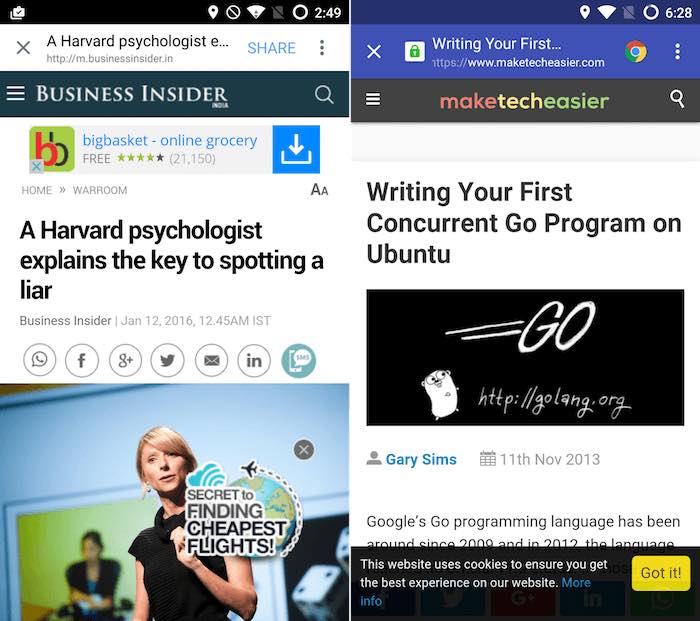
¡Es así de simple, y es solo una de las maravillas de Android que incluso puedes hacer eso simplemente descargando una aplicación!
Cómo usar pestañas personalizadas de Chrome en todas partes
Una vez que haya descargado la aplicación, es hora de convertirla en la opción predeterminada para abrir enlaces desde aplicaciones.
Desde la pantalla de inicio de la aplicación, toque «Establecer navegador predeterminado», y desde el menú que aparece, seleccione «Chromer» y luego «Siempre».
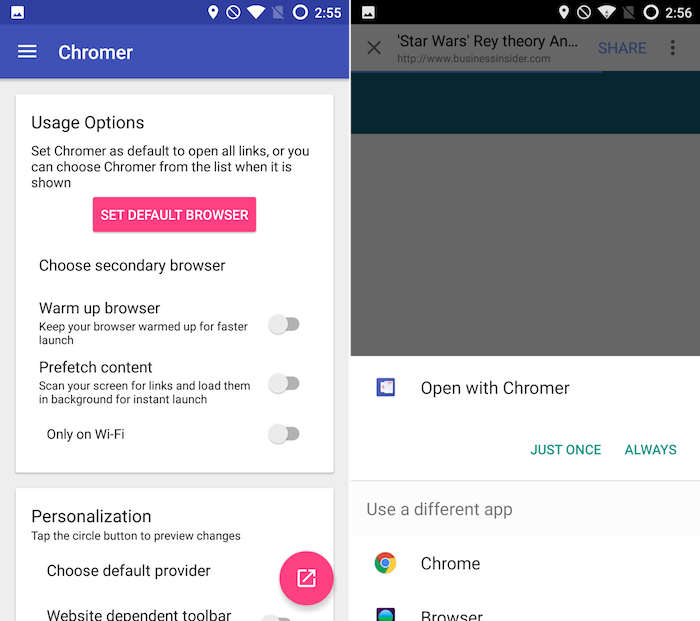
A continuación, también puede especificar el navegador secundario.
Desde la sección de Personalización puedes cambiar el color de la barra de herramientas y las animaciones.
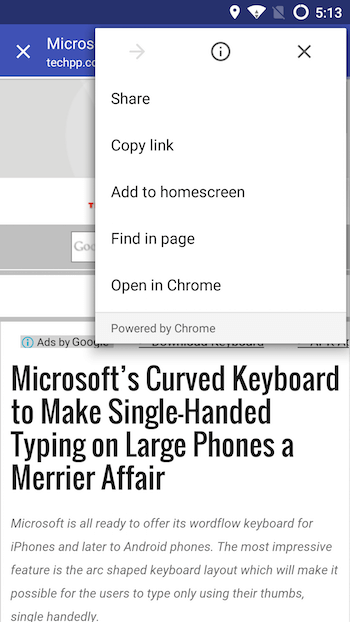
Chromer también tiene esta característica realmente genial en la que automáticamente buscará contenido en segundo plano. Ahora, si tiene datos ilimitados y no le importa la actividad en segundo plano, active esta función. Esta función escaneará su pantalla en busca de enlaces y precargará los datos, de modo que cuando toque la página, ¡estará allí mismo!
Alternativas
Si no le gustan los navegadores en la aplicación, también hay otras alternativas para usted.
¿Ha oído hablar de los navegadores emergentes (como Flynx o Burbuja de enlace)? Estos geniales navegadores funcionan como los Chat Heads de Facebook. Cuando tocas un enlace, se abren en ventanas flotantes que puedes minimizar.
¿Cuáles son algunos de tus hacks de navegador favoritos? Comparte con nosotros en los comentarios a continuación.